Märkus. Oleme selles artiklis Ubuntu 20-s kirjeldatud protseduuri selgitanud.04 LTS. Enam-vähem samu käske ja protseduure saab järgida ka Ubuntu eelmistes versioonides,
Süsteemimonitori kasutamine
Gnome'i süsteemimonitor on sisseehitatud GUI utiliit, mida saab kasutada Linuxi operatsioonisüsteemi protsessi tapmiseks. See võimaldab protsessi peatada ja seejärel jätkata suvandiga Jätka. Lõppvalik võimaldab protsessi turvaliselt lõpetada, samal ajal kui tapmisvalik programmi jõuliselt lõpetab.
Kui süsteemimonitor pole teie süsteemi installitud, saate selle installida järgmiselt:
$ sudo apt-get install gnome-system-monitorSystem Monitori käivitamiseks vajutage super-klahvi ja otsige seda ülaosas asuva otsinguriba abil. Kui otsingutulemus kuvatakse järgmiselt, vajutage selle avamiseks sisestusklahvi Enter.
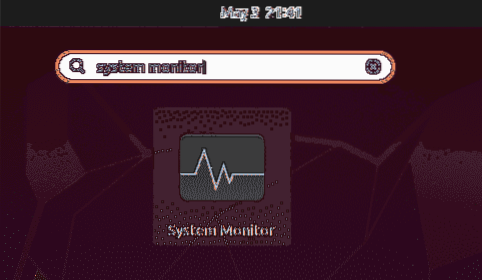
Aknas System Monitor näete oma süsteemis töötavate protsesside loendit. Protsessi tapmiseks paremklõpsake sellel ja valige Tapa valik. See tapab valitud protsessi koheselt.
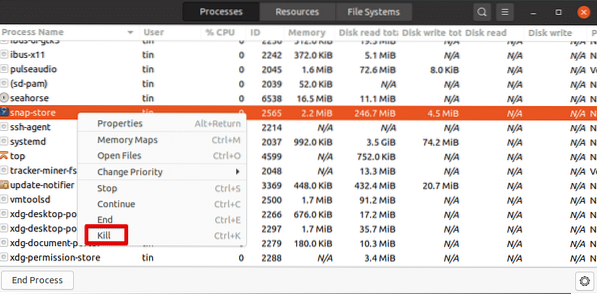
Tapa protsess, kasutades terminali klaviatuuri otseteid
Linuxi käsurida sisaldab mitmeid kasulikke kiirklahve. Nende hulgas saab jooksva protsessi tapmiseks kasutada järgmisi otseteid.
Ctrl + C: See saadab SIGINT-i, mis lõpetab töötava protsessi
Ctrl + Z: See saadab rakenduse peatava SIGSTP-i ja saadab selle taustale. Kuid see ei lõpe protsessi. Peatatud protsessi vaatamiseks võite kasutada käsku job. Protsessi esiplaanile viimiseks kasutage käsku fg.
Ctrl + \: See saadab protsessi lõpetava SIGQUIT. See loob ka tuumafaili, mida saab kasutada protsessi silumiseks.
Tapa protsess, kasutades utiliiti xkill
Xkill võimaldab jooksva programmi tappa hiirekursori abil. See on GUI-põhine utiliit, mis on eelinstallitud enamikus süsteemides. Kui see pole veel installitud, saate selle installida järgmiselt:
$ sudo apt installib xorg-xkillMis tahes programmi sulgemiseks sisestage see lihtsalt käsurea terminali:
$ xkillÜlaltoodud käsu käivitamine lülitab hiire kursori sisse x kuju. Nüüd asetage kursor programmile, mille soovite sulgeda, ja klõpsake sellel vasakklõps.
Määra Xkilli otsetee
Saate xkillile määrata otsetee, mis võimaldab teil rakenduse viivitamatult tappa ilma terminali avamata ja käsku käivitamata.
Xkilli otsetee loomiseks avage Seaded utiliit, kasutades töölaual parempoolse nupuga menüüd. Seejärel avage Klaviatuuri otseteed ja klõpsake vahekaarti + kõige allosas olev ikoon.
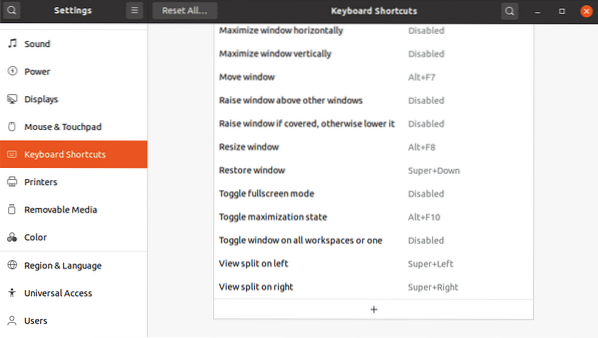
Seejärel nimetage järgmises dialoogiboks otsetee ja tippige xkill väljal Käsu ja klõpsake nuppu Määra otsetee nuppu.
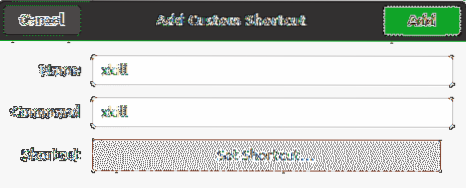
Seejärel määrake valitud otsetee ja klõpsake nuppu Lisama nuppu.
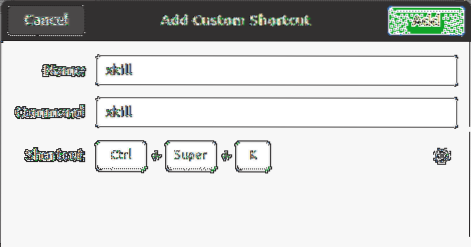
Kui teil on vaja mõni rakendus tappa, vajutage lihtsalt kiirklahve ja saate tappa kõik oma süsteemis olevad avatud rakendused.
Tapa protsess käskude Kill abil
Linuxi protsesside tapmiseks on ka mõned käsurea viisid, sealhulgas kill, pkill ja killall.
Praegu süsteemis töötavate protsesside leidmiseks võite kasutada käsku ps lipuga -A:
$ ps -ASee loetleb kõik teie süsteemis praegu töötavad protsessid.
Tapa
Kill käsku saab kasutada Linuxis töötava protsessi tapmiseks. Tapmise käsk on varustatud tapetava protsessi PID-ga.
Käimasoleva protsessi ID leidmiseks võite kasutada ps -A käsk. Teise võimalusena võite käsu ps väljundi sisestada käsuga grep, et leida konkreetse protsessi protsessi ID:
$ ps -A | grepNäiteks:
Firefoxi programmi käivitamise protsessi ID leidmiseks võite kasutada järgmist
$ ps -A | grep Firefox
Kui olete leidnud konkreetse protsessi PID, saate selle tappa järgmiselt:
$ tapavad PIDKill-käsk saadab määratud PID-le signaali SIGTERM, mis palub pärast vajaliku puhastustoimingu sooritamist protsess lõpetada.

Mõnes stsenaariumis ei lõpeta käsu kill käivitamine protsessi. Sel juhul peate sisestamatapma -9 ” järgneb PID:
$ kill -9 PIDKasutades -9 käsk kill käsuga saadab signaali SIGKILL, mis palub protsess kohe lõpetada ilma puhastustoiminguteta.
Pkill
Sarnaselt käsuga kill, saadab pkill ka signaali SIGTERM, mis võimaldab reageerimata protsessi lõpetada. Pkilli hea külg on aga see, et selle tapmiseks ei pea esitama protsessi PID-d. Selle asemel saate lihtsalt esitada protsessiga seotud sobiva märksõna.
$ pkillNäiteks Firefoxi programmi tapmiseks võite lihtsalt tippida:
$ pkill firef
See tapab kõik protsessid, mille nimed vastavad mainitud
Pkilliga on teil ka võimalus tappa konkreetse kasutaja käimasolev protsess:
$ pkill -uOlge selle valiku kasutamisel ettevaatlik, kui te ei määra
Tapa kõik
Killalli käsk sarnaneb pkilliga, välja arvatud see, et see võtab argumendina kogu protsessinime sobiva märksõna asemel.
Killalli abil kõigi protsesside ja nende alamprotsesside lõpetamiseks kindla nimega kasutage järgmist süntaksit:
$ killallNäiteks:
$ killall Firefox
See on kõik, mis seal on! Selles artiklis olete õppinud erinevaid viise, kuidas Linuxis protsess tappa. Kasutage neid käske ettevaatlikult, kuna protsessi tapmine lõpetab selle kohe, mis põhjustab andmete kadu. Ka vale protsessi tapmine võib süsteemi häirida.
 Phenquestions
Phenquestions


